Win10笔记本电脑禁用摄像头的操作方法
来源:U大侠 时间:2019-01-23 浏览:4706
Win10系统电脑怎么禁止使用摄像头?笔记本电脑摄像头很多用户觉得用不到,但是又不知道如何禁用,下面就给大家分享Win10笔记本禁用摄像头的方法。
解决办法:
1、首先,点击开始菜单,然后在弹出的开始菜单中点击选择“设置 ”按钮,进入Win10系统设置界面;
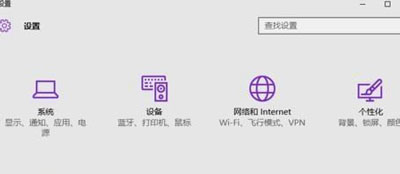
2、在Win10系统设置界面中,我们点击设置界面中的“隐私 ”选项,打开Win10系统中的隐私设置选项;
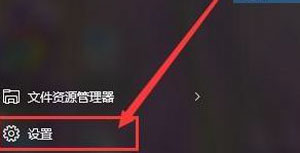
3、进入系统中的隐私设置选项以后,我们点击页面左侧的“相机 ”选项,然后开始设置系统中的相机应用;
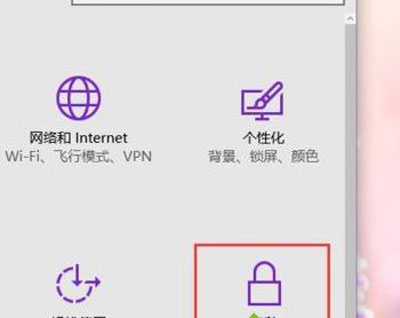
4、进入相机应用界面之后,我们可以看到页面中出现了允许应用使用我的相机选项,那么我们直接点击“允许 ”按钮,将该开关按钮关闭,即不允许应用使用相机,达到了禁用相机的目的;

5、如果我们只想对某一个特定的应用禁止使用相机,那么我们只需要点击页面中下方的应用权限,在应用权限中,单独控制某一个应用使用相机的权限即可。
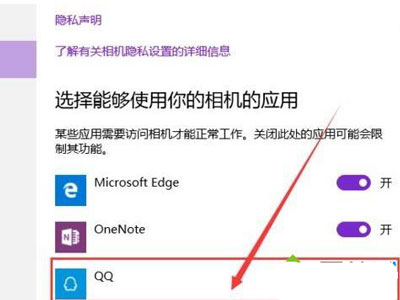
更多精彩内容,请关注U大侠官网或者关注U大侠官方微信公众号(搜索“U大侠”,或者扫描下方二维码即可)。

U大侠微信公众号
有装系统问题的小伙伴们也可以加入U大侠官方Q群(778773039),众多电脑大神将为大家一一解答。
相关文章
-

-
Win10禁止显示可移动磁盘图标的解决方法
2015-04-20 2024
-

-
win10怎么清理c盘?win10清理c盘的方法
2016-09-23 3051
-

-
Win10系统时间不会自动同步的解决方法
2018-10-31 2002
-

-
Win10分辨率设置的常见问题解决方法
2015-10-08 2111
-

-
win10正式版激的两大技巧
2015-09-21 1679
-

-
Win10系统更新时卡住的解决方法
2016-07-11 2224
-

-
Win7升级Win10图文教程
2015-04-07 6254
-

-
微软正对Win10预览版10130进行内部测试
2015-05-29 505
-

-
Win10系统进行更新时出现错误0x8000ffff如何解决?
2019-07-29 3966
-

-
Win10系统通过商店下载应用提示0x80070002错误...
2019-08-22 465
